华硕路由器ac组网(华硕路由器福利,老路由器新玩法,轻松无线AiMesh组网)
写在最前
智能设备的发展,带动了无线路由器的发展。对于一般的家庭来说,如果路由器放置的位置合适(尽量选在屋内中间位置),一个无线路由器,基本能满足使用。对于面积稍大,或者位置放置不合适,基本会遇到某个房间出现信号不好的现象,这个时候,需要使用多个路由器才能解决。
笔者去年购买了一套二手房子,电信的光纤只能从最边角房间的窗户进去,而房子本身并没有预埋网线。从而导致笔者的两个卧室无线信号基本上已经很弱了。最后只能在阳台上通过拉明线,在客厅中多接入一个无线路由器才解决。

年底放假逛度娘的时候,发现Mesh方案大火,而华硕路由器正好提供了AiMesh无线方案,最重要的是笔者手头有好几个华硕路由器(AC5300 AC1900P AC86U),可以通过更新固件就可以实现(前提是要支持)。

对于Mesh网络,大家可以自行百科一下。对于其无线信号,笔者这样理解,类似于手机的基站,采用一个统一的SSID,根据终端所处环境的信号情况,接入对应的"基站"。而且基本实现无缝切换,用户可以根据实际情况选择多个路由器实现级联。
一、AiMesh 网络设计流程
华硕AiMesh的设置相当的简单,几个简单的步骤就可实现。
1、更新固件,根据官网查询手头的路由器是否支持AiMesh功能,如果支持,更新到最新的固件即可;
2、设定主路由器,这里要选用功能最强悍的路由器最为主路由器,这样通过其他节点接入的终端同样享用主路由器的所有功能;
3、将节点路由器设置为AiMesh Node,或者直接将路由器初始化为出厂设置,不用进行其他设置,通过主路由器的AiMesh搜索即可。
4、将路由器加入AiMesh网络,即可使用。然后根据需要放置在相应的地方。
下面为官方设置过程,笔者之前由于没看官方介绍,走了点弯路(初始化这里没注意到)。

详细AiMesh 网络设置流程
1、刷新固件后,在系统管理界面里会多个AiMesh Node菜单,可以在这里直接设置成AiMesh node 模式,系统会自行进行初始化,或者用户可以自行通过其他方案进行初始化(管理界面/路由器的初始化按键均可)。
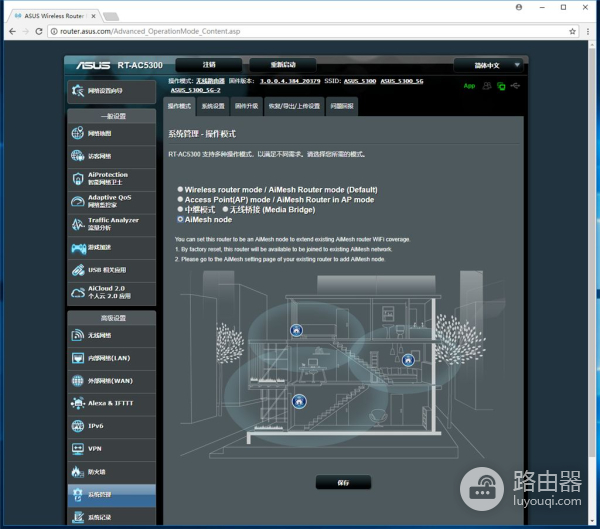
2、在网络地图界面,在AiMesh Node下通过子菜单的查找功能,查找节点。这个时候,所有支持的节点都能搜索到,这里笔者建议将所有要加入的节点的路由器最好放在就近的地方。一方面方便主路由器查找,另一方面当需要初始化或者其他操作的时候,也省得跑来跑去。
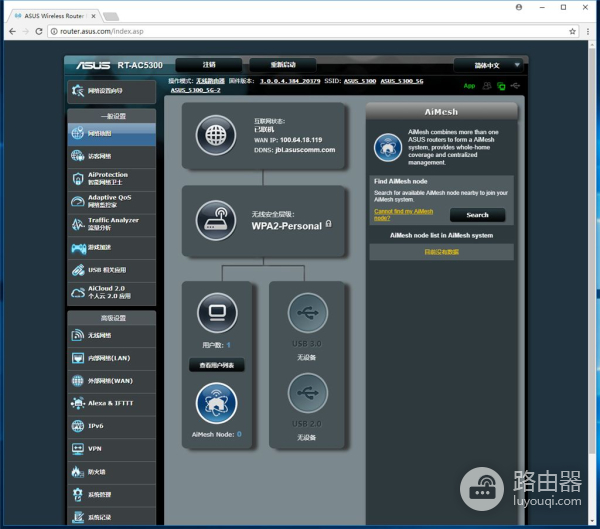
3、接入节点后,可以通过有线网络进行连接,也可以直接用无线传输。如果有条件的情况下,笔者还是建议将主--次节点之间采用有线连接,毕竟有线传输相比于无线传输更加的稳定,而且从笔者实际使用下来,如采用多级路由器组网情况下,中间节点最好采用有线连接,否则会影响传输速率。
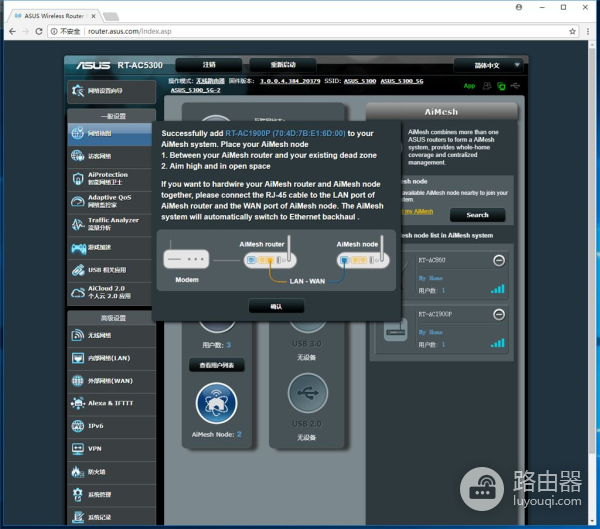
4、接入AiMesh无线网络的路由器,无论客户端接入哪个节点,始终登录的是主路由器节点,也就是说,所有接入的客户端都可以使用主路由器的所有功能和主路由器的设置,子路由器不可单独进行设置。

5、在主路由器中可管理各节点路由器的固件更新,方便子节点的维护,防止因为固件问题,而需重新设置AiMesh网络。
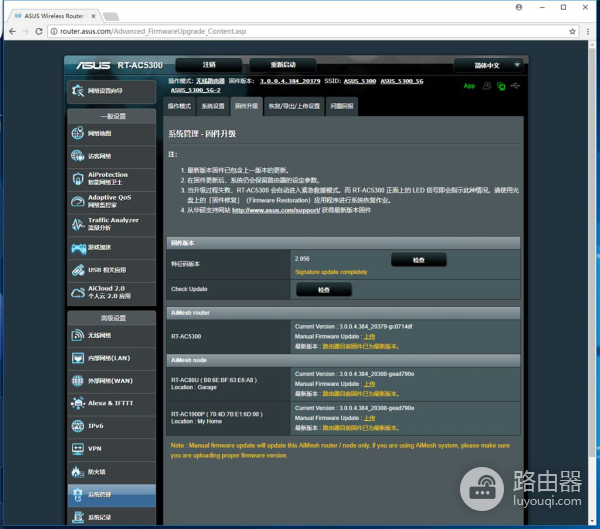
6、对于已经使用AiMesh网络来说,如果无线信号依旧不够强大,需要调整发射功率的话,最好确认一下各节点的路由器是否支持地区切换,否则可能会造成不可使用的情况。笔者将AC5300主路由器的地区切换成美国,可以正常使用。
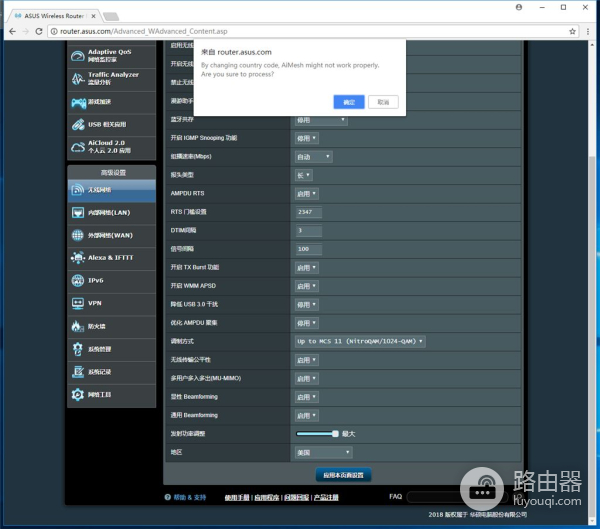
二、AiMesh网络功能简单测试
对于AiMesh网络,笔者上面已经介绍过,各客户端只要接入AiMesh网络的任何节点,均可以使用主路由器上的功能和设置,为方便管理,各客户端只能登录主路由器进行设置。
笔者简单的测试一下路由器USB共享功能,毕竟对于用户来说,USB共享是一个非常重要的功能,笔者在USB3.0上共享一个U盘,在USB2.0上共享一个打印机(华硕EZ模式,其他模式没测试,笔者一直使用的是这个模式,比较方便、简单)。
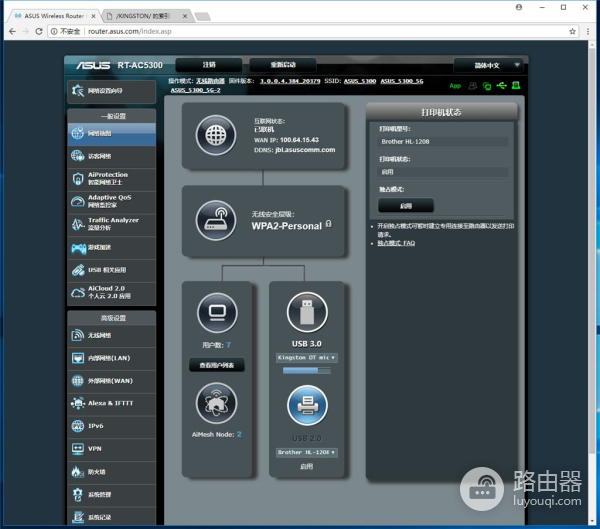
笔者通过接入不同的AiMesh Node进行了简单的测试,如下图所示,在选择接入点的时候需要选择正确的主路由器。不足的是,只有主路由器上的USB接口才可以进行网络共享使用,而子节点上的USB接口不可使用,这在一定程度上限制了USB接口的利用。现在新装修的用户很多将路由器的位置设置在弱配电箱里,这样给用户的设备共享没有带来任何便利之处。
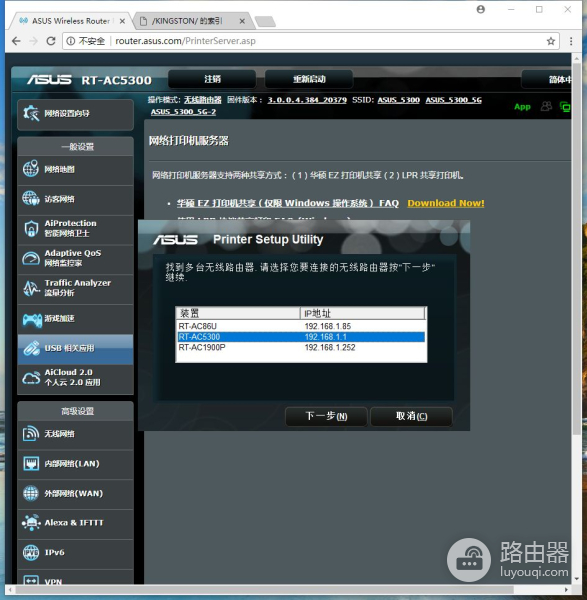
三、网络测试
对于AiMesh网络,各路由器之间还需要进行数据传输,即将子路由器上的数据传输到主路由器上。各路由器之间可以依靠有线/无线网络进行数据的传输。
对于有线数据连接这里就不多阐述。而如果通过无线传输需要保证路由器之间的距离及信号,这个可以通过自己的手机查找对应信号的位置,如果路由器间信号欠佳,会引起传输的不稳定性。如果多部路由器支持三频网络的话,AiMesh网络会自动将其中的一个频段作为骨干网进行传输。这里笔者建议用户只将其中的一个频段供客户端使用,以免信号之间干扰,影响使用。

在实际使用中笔者发现,AiMesh网络中各节点间会通过多种方式进行连接,如图所示,笔者的主路由器AC5300跟子节点AC1900P之间通过2.4GHz与5GHz均进行了连接,而实际笔者是将两种通过有线网络进行了连接的。估计传输骨干线之间建立多种连接,在实际传输中,根据最优方式进行传输。

网络速度测试
笔者第一次采用了2个路由器组建AiMesh网络进行测试,对于面积大点的用户来说,2个路由器可能不满足使用,笔者这边正好有3个路由器,就用三个路由器进行了组建。
测试AiMesh网络中的路由器AC5300、AC1900P、AC86U。

1、AC5300作为主路由器放置在书房;
2、AC1900P放置在客厅,与AC5300隔一面墙,与主路由器间信号较好;
3、AC86U放置在房间,与 AC5300之间无线信号基本很弱(5HGz信号基本没有,2.4HGz信号有,比较弱),基本只能通过AC1900P进行中转。为了方便,笔者这里将AC1900P称为二级节点,将AC86U称为三级节点。
测试条件:
1、测试所用设备:联想小新笔记本,无线连接,测试速度;
2、测试软件:为了测试的相对客观性采用电信官网上下载的宽带助手进行测试;
3、宽带接入:100兆电信宽带;
其中主节点测试图,其余就不一一贴图了,直接看下面的表格。
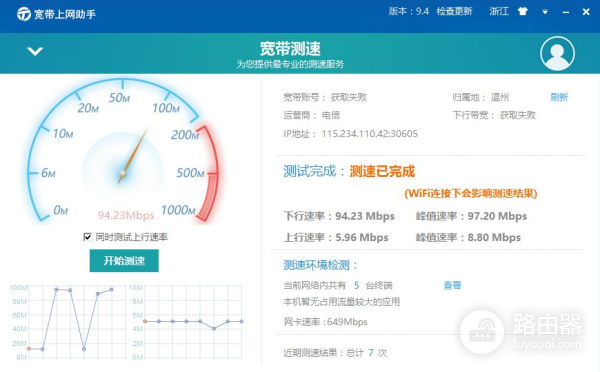
表格说明:笔者在测试三级路由器(AC86U)时候发现传输速度偏慢,在排除了位置合理性的情况下,尝试性的将主路由器AC5300与二级路由器AC1900P之间采用有线方式进行连接。采用有线连接方式后三级路由器(AC86U)的传输速度回复正常。这个个人认为可能是无线之间的干扰,或者多级路由器之间的传输机制没有优化后。
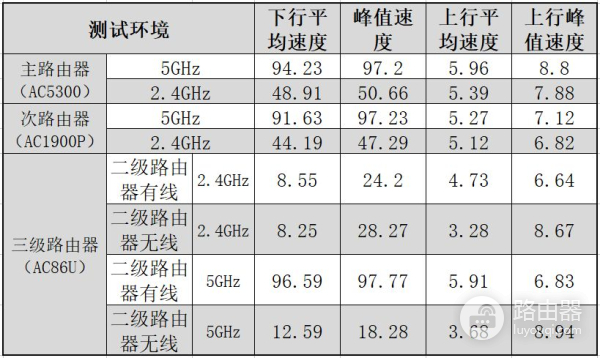
结论:在位置合理的情况下:
1、从速率上,我们可以分析出,主节点(AC5300)跟子节点(AC1900P)之间,在纯无线连接情况下,传输速率相对稳定,无线损耗较小。
2、从三级节点(AC86U)的传输速率上看,当主节点(AC5300)与子节点(AC1900P)采用有线连接的情况下,其传输速率非常稳定。
3、当主节点(AC5300)与子节点(AC1900P)采用无线连接的情况下,AC86U的传输速率不是特别理想。
四、总结:
笔者在年底开始使用AiMesh无线网络,无论从组网的简易度还是后期使用上,都非常的方便。一般来说,像笔者的使用环境,使用2个路由器,基本上就差不多可以实现全覆盖了,土豪别墅这些按不同使用环境,忽略不计。
优点:
1、经济,这对于已经有一部或者多部华硕路由器的用户来说,其组网成本相比于其他支持Mesh网络的路由器来说,更加的经济。在原基础上或者再额外购买一部支持AiMesh功能的路由器即可,不需要全部重新买过。
2、设置方便,只需要升级到最新固件,然后将子路由器全部初始化为出厂设置,或在系统管理中将其设置为AiMesh Node模式即可,通过主路由器的AiMesh Node搜索功能即可实现。
3、无线无缝切换:笔者认为这个是AiMesh网络提供的一个最为方便的地方,所有加入AiMesh网络的路由器,只提供一个SSID,客户端会自动根据网络信号强弱进行切换,不需要用户经常需要在客户端上选择SSID。
4、设置得当的情况下,纯无线模式下,速度损耗相对较小。
5、接入AiMesh网络的所有客户端可以使用主路由器的所有功能,包括主路由器上共享的设备,这相当于扩展了共享设备的使用范围。
缺点:
1、子节点上所有功能不可用,包括子路由器的USB接口,这造成了子路由器USB接口的浪费,如果能将子路由器上的USB接口能够使用,会更加的方便。
2、AiMesh节点之间缺少具体的连接地图,各节点之间骨干网络如何连接、信号强度如何没有一个非常直观的类似网络拓扑结构的直视地图。如果接入节点数量过多,不方便查找异常。
3、当存在多个路由器组建AiMesh网络情况,从笔者的测试环境来说,还不是特别理想,后期继续测试。














